Guía 23
Objetivo general
Desarrollar una aplicación backend robusta y escalable utilizando Django que integre una interfaz de administrador intuitiva para la gestión eficiente de datos y funcionalidades junto con un REST API completo que facilite la comunicación con las aplicaciones cliente de tal forma que garantice la seguridad, el rendimiento y la extensibilidad del sistema.
Actividades previas
Ambiente de desarrollo
-
Desde la línea de comandos
- Cree y habilite el ambiente de desarrollo, con:
python -m venv environment environment\Scripts\activate
Repositorio local/remoto + librerías
-
Desde la línea de comandos
- Clone localmente y acceda a la carpeta backend.
- Instale las librerías de requirements.txt, con:
pip install -r requirements.txt
SDK Firebase Admin: Clave privada
- Acceda a la consola de Firebase
- Ingrese al proyecto landing
- Acceda a la Configuración de proyecto.
- Genere y descargue una clave privada JSON.
- Cree la carpeta keys en el proyecto.
- Renombre el archivo como landing-key.json y guarde el archivo en la carpeta keys.
Editor y WSGI
-
Abra el proyecto con VSCode, con:
code . -
Levante el servidor, con:
python manage.py runserver
Actividades en clases
Plantilla para datos
- Descargue y descomprima el archivo main_content_data_django.zip
- Reemplace el archivo descargado por templates/main/content/data.html.
-
(STOP 1) Revise los cambios en el navegador en el URL:
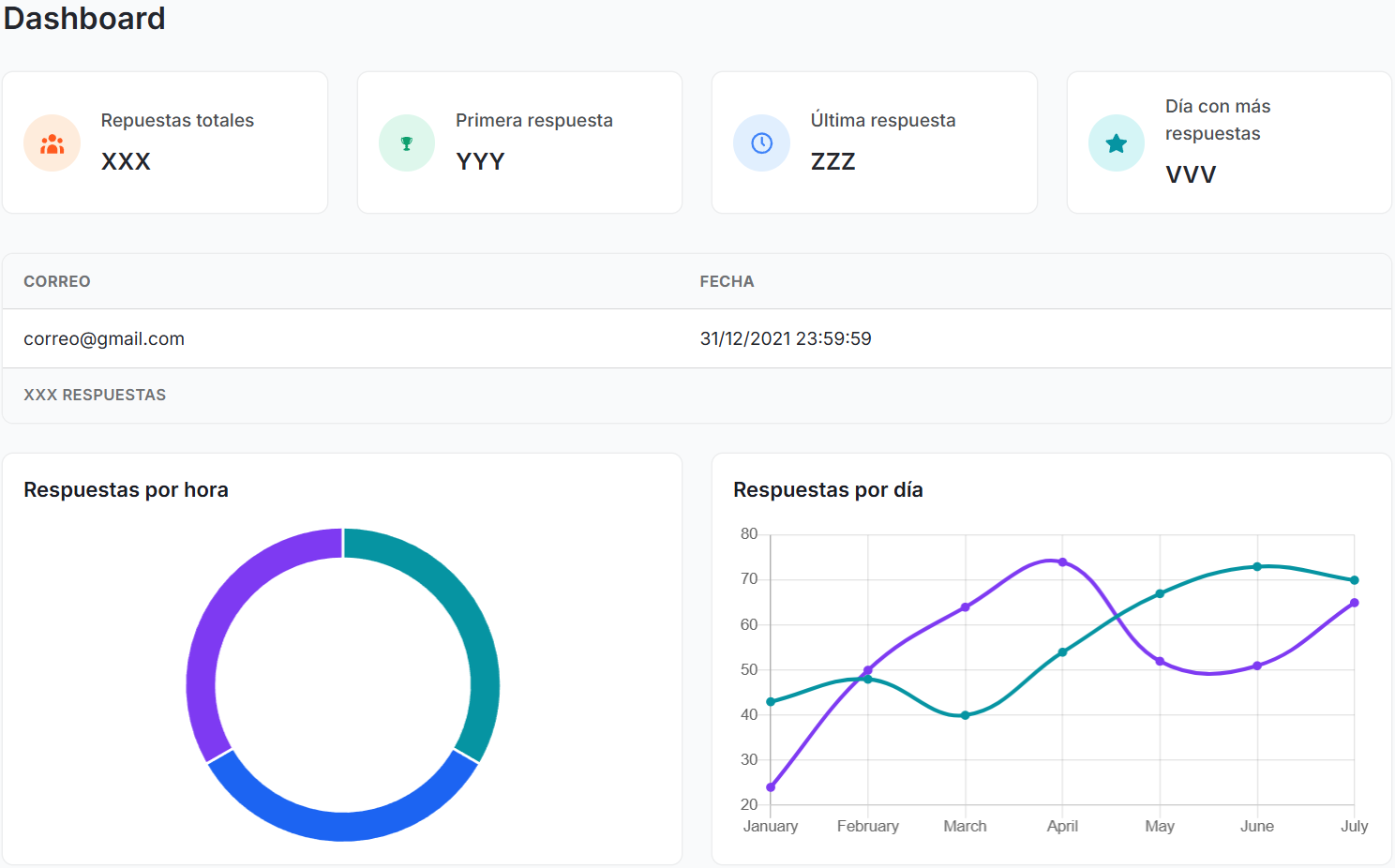
Vistas y plantillas: Renderización de constantes
-
Edite el archivo main/views.py, con:
- Cree el objeto data y renderice en la vista index
... def index(request): # Objeto con los datos a renderizar data = { 'title': 'Landing - Dashboard', } # Renderización en la plantilla return render(request, 'main/index.html', data) -
Modifique el archivo templates/main/content/data.html, con:
- Renderice la variable title
... <!-- START - title --> {{ title }} <!-- END - title --> ... -
(STOP 2) Revise los cambios en el navegador en el URL:

Vistas y plantillas: Renderización de variables
-
Edite el archivo main/views.py, con:
- Importe requests y json.
- Arme el
endpointcon la URL del proyecto y la ruta de la aplicación. - Realice una petición al REST API al endpoint.
... # Importe requests y json import requests import json def index(request): # Arme el endpoint del REST API current_url = request.build_absolute_uri() url = current_url + '/api/v1/landing' # Petición al REST API response_http = requests.get(url) response_dict = json.loads(response_http.content) print("Endpoint ", url) print("Response ", response_dict) # Respuestas totales total_responses = len(response_dict.keys()) # Objeto con los datos a renderizar data = { 'title': 'Landing - Dashboard', 'total_responses': total_responses, } # Renderización en la plantilla return render(request, 'main/index.html', data) -
Modifique el archivo templates/main/content/data.html, con:
- Renderice la variable total_responses en los bloques total_responses y total_responses_table
... <!-- START - total_responses --> {{ total_responses }} <!-- END - total_responses --> ... <!-- START - total_responses_table --> {{ total_responses }} <!-- END - total_responses_table --> respuestas -
(STOP 3) Revise los cambios:
- En la terminal
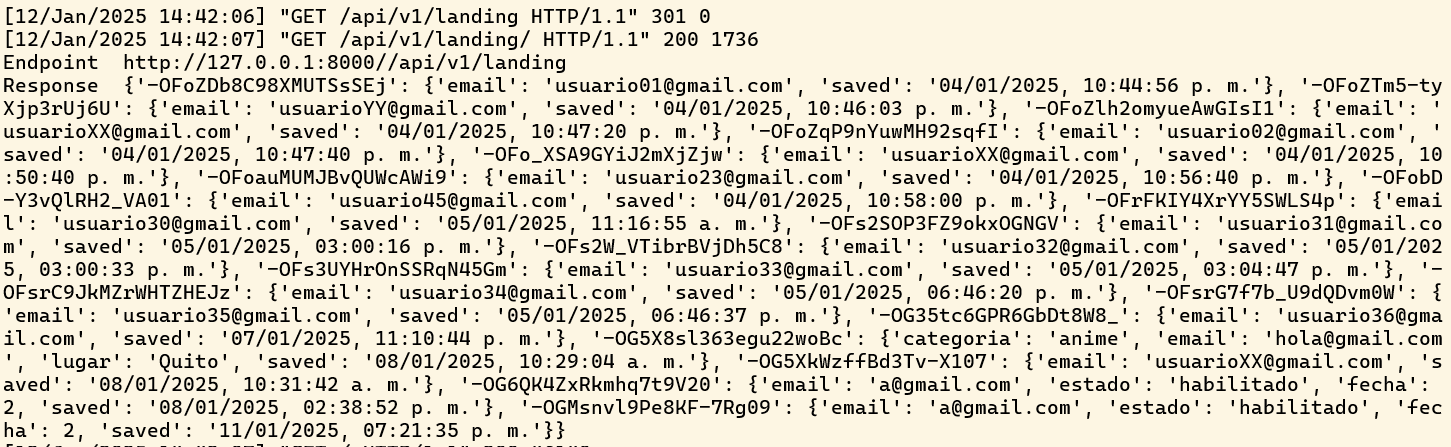
- En el navegador en el URL http://127.0.0.1:8000/
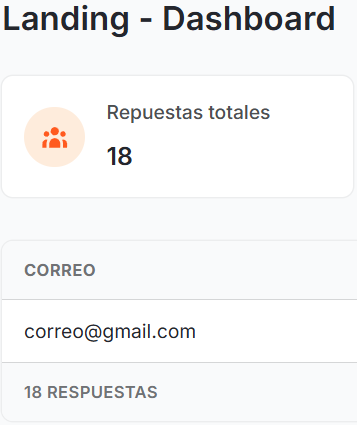
Vistas y plantillas: Renderización de arreglos
-
Edite el archivo main/views.py, con:
- Extraiga los valores de la respuesta
... # Importe requests y json import requests import json def index(request): ... # Respuestas totales ... # Valores de la respuesta responses = response_dict.values() # Objeto con los datos a renderizar data = { 'title': 'Landing - Dashboard', 'total_responses': total_responses, 'responses': responses } # Renderización en la plantilla return render(request, 'main/index.html', data) -
Modifique el archivo templates/main/content/data.html, con:
- Itere el arreglo responses en la variable row.
- Renderice los valores row.email y row.saved.
... <!-- START - responses --> {% for row in responses %} <tr class="text-gray-700 dark:text-gray-400"> <td class="px-4 py-3 text-sm"> <!-- START - row.email --> {{ row.email }} <!-- END - row.email --> </td> <td class="px-4 py-3 text-sm"> <!-- START - row.saved --> {{ row.saved }} <!-- END - row.saved --> </td> </tr> {% endfor %} <!-- END - responses --> ... -
(STOP 4) Revise los cambios:
- En el navegador en el URL http://127.0.0.1:8000/
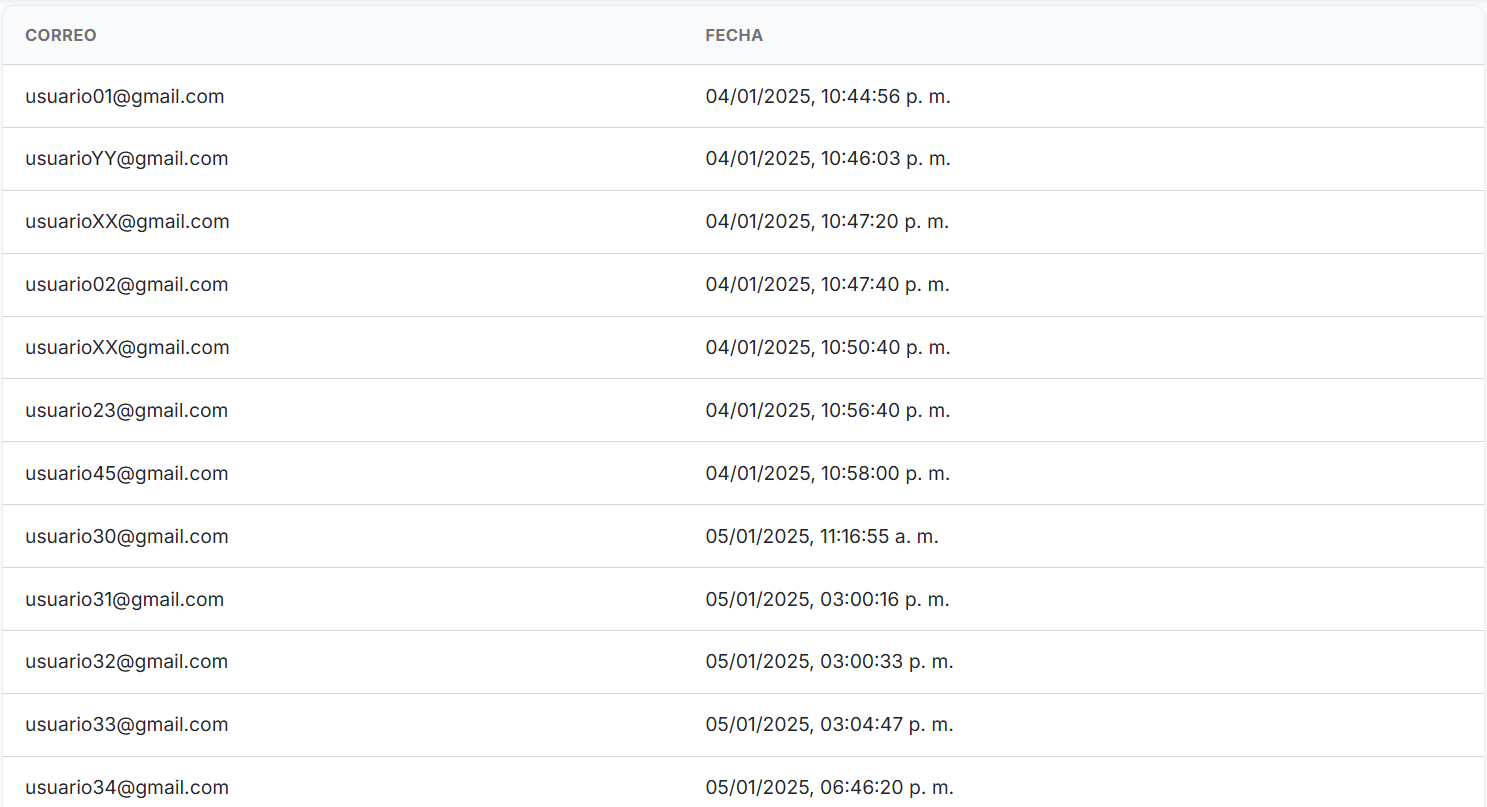
Javascript: Requerimiento asíncrono
-
Edite el archivo static/js/charts-pie.js, con:
- Agregue la función countCommentsByHour que procesa el JSON de respuesta.
... const pieCtx = ... window.myPie = ... // Función para procesar el JSON countCommentsByHour = (data) => { // Inicializar contadores por rango de horas const labels = ["0 a.m. - 8 a.m.", "8 a.m. - 16 p.m.", "16 p.m. - 0 a.m."]; const counts = [0, 0, 0]; Object.values(data).forEach(record => { const savedTime = record.saved; if (!savedTime) { return; } // Convertir a formato de hora AM/PM const formattedTime = savedTime.replace('a. m.', 'AM').replace('p. m.', 'PM'); // Crear objeto Date con la cadena de tiempo const dt = new Date(Date.parse(formattedTime.replace(/(\d{2}\/\d{2}\/\d{4}), (\d{2}):(\d{2}):(\d{2}) (AM|PM)/, '$1 $2:$3:$4 $5'))); const hour = dt.getHours(); // Clasificar en el rango correspondiente if (hour >= 0 && hour < 8) { counts[0]++; } else if (hour >= 8 && hour < 16) { counts[1]++; } else { counts[2]++; } }); return { labels, counts }; }- Agregue la función update con la petición asincrónica al REST API y actualiza el gráfico.
... countCommentsByHour = { ... } update = () => { fetch('/api/v1/landing') .then(response => response.json()) .then(data => { let { labels, counts } = countCommentsByHour(data) // Reset data window.myPie.data.labels = []; window.myPie.data.datasets[0].data = []; // New data window.myPie.data.labels = [...labels] window.myPie.data.datasets[0].data = [...counts] window.myPie.update(); }) .catch(error => console.error('Error:', error)); } update(); -
(STOP 5) Revise los cambios:
- En el navegador en el URL http://127.0.0.1:8000/
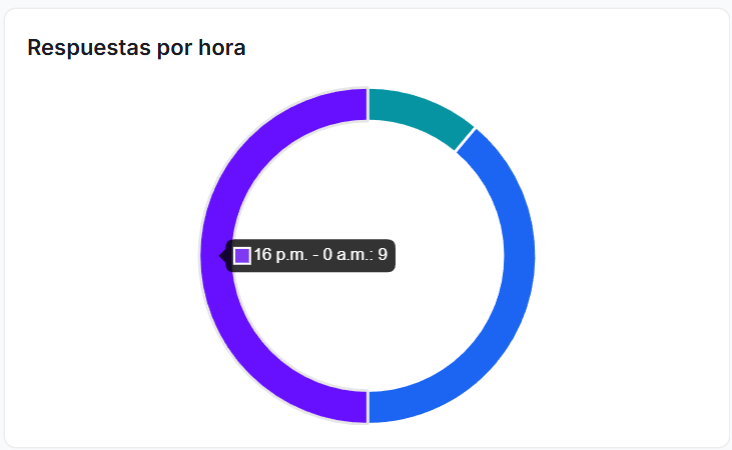
Versionamiento local y remoto
-
En la línea de comandos
- Genere el archivo requirements.txt con la lista de paquetes utilizados, con:
pip freeze > requirements.txt- Desactive el ambiente de desarrollo, con:
deactivate -
Versione local y remotamente.
Documentación
Fundamental
- Renderización web en el lado del servidor en X
Rendering on the Web – The SEO Version: Pros and Cons from Server Side to Full Client Side Rendering by @jbobbink https://t.co/IioPUtth8Y pic.twitter.com/VzZrRGVOOo
— Aleyda Solis 🕊️ (@aleyda) February 10, 2019
Términos
SSR, endpoint, etiquetas integradas
Referencias
- Built-in template tags and filters: Django documentation. (n.d.). Retrieved from https://docs.djangoproject.com/en/5.1/ref/templates/builtins/
- Request and response objects: Django documentation. (n.d.). Retrieved from https://docs.djangoproject.com/en/5.1/ref/request-response/
- Bob Belderbos on 14 June 2022, & Belderbos, B. (2022). How To Make A Nice Graph Using Django And Chart.js. Retrieved from https://pybit.es/articles/how-to-make-a-nice-graph-using-django-and-chart-js/
- Updating Charts. (n.d.). Retrieved from https://www.chartjs.org/docs/latest/developers/updates.html